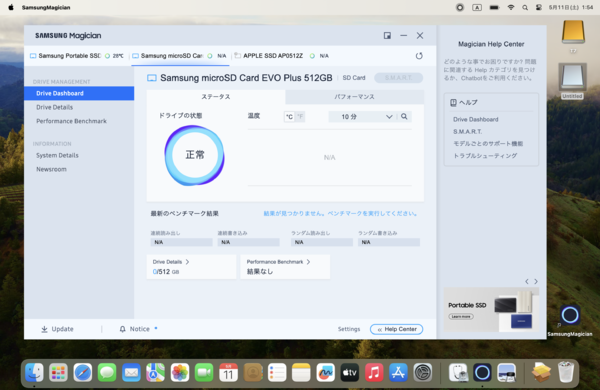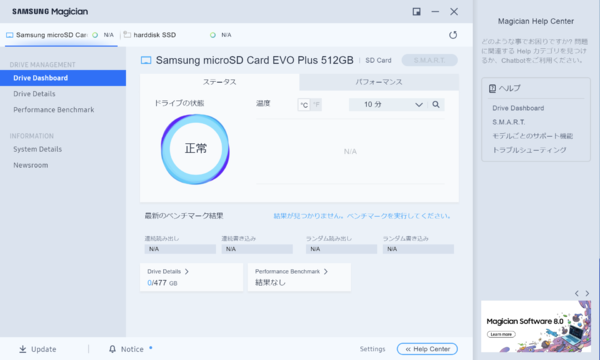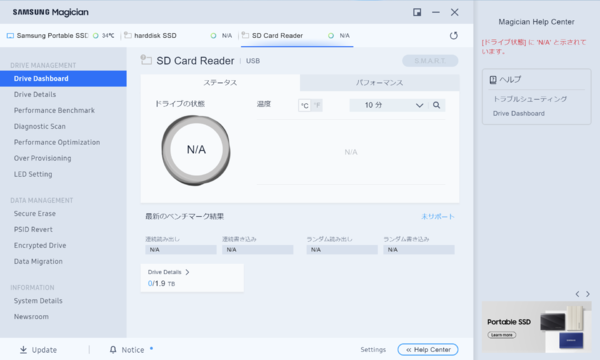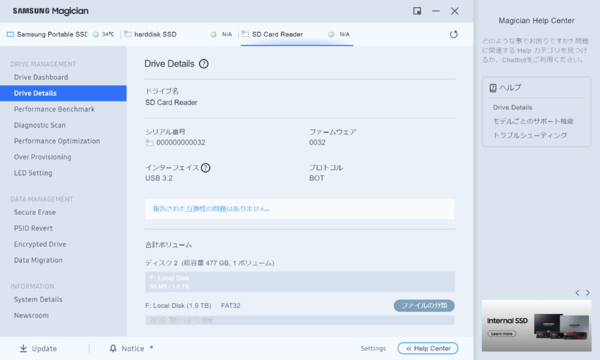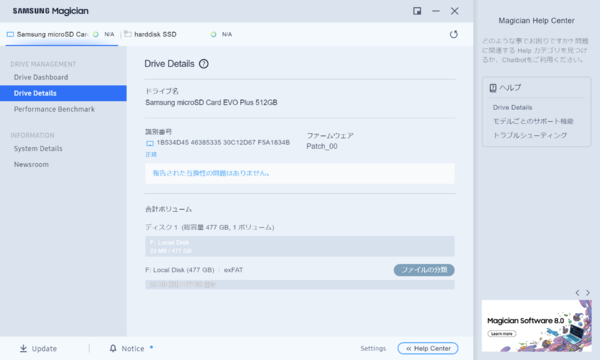外付けSSDのセキュリティ設定やメモリーカードの真贋判定に対応
M3 MacBook AirでmacOS版 「Samsung Magician」を試してみた
提供: 日本サムスン
メモリーカードは偽物診断ができる
正規品でないとMagicianの機能が使えない
続いて、microSDカードを接続してみた。512GBの正規品と現時点で存在しない2TBの偽装品で、Magicianがどのように振る舞うか確認してみた。結果としては、512GBはSDカード用のメニューに切り替わり、状態も確認できたが、2TBのほうはmacOS上のMagicianでは認識されず、Parallels Desktop上では認識されたものの、状態が確認できなかった。
これは、偽装品とMagicianが判断したため、このような動作になったようだ。いずれもドライブとしてマウントできアクセスできるが、正規品か否かの判断を、このMagicianで確認できる。
Samsungストレージと合わせてMagicianの導入を
Magicianを導入することで、ストレージの状態やパフォーマンスの確認、セキュリティの強化など、特にポータブルストレージやSDカードを使いこなす上で重要な役割を果たすはず。Windowsはもちろん、今回の検証でmacOSでもポータブルストレージやメモリーカードでは問題なく活用できることがわかった。
最初のインストール時だけやり方を理解していれば、OSをまたいでデータのやり取りをセキュアで使いこなせる環境を構築できる。Magicianは無償提供なので、Samsung製ストレージを利用していれば、導入しない手はない。